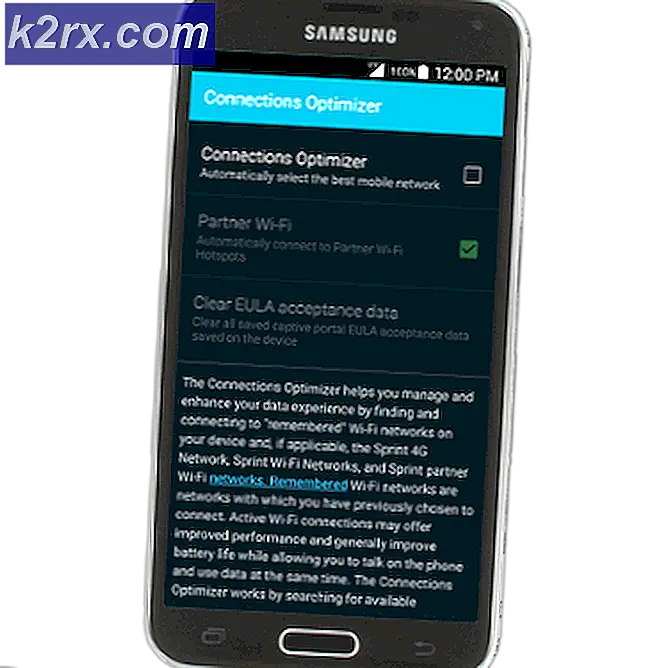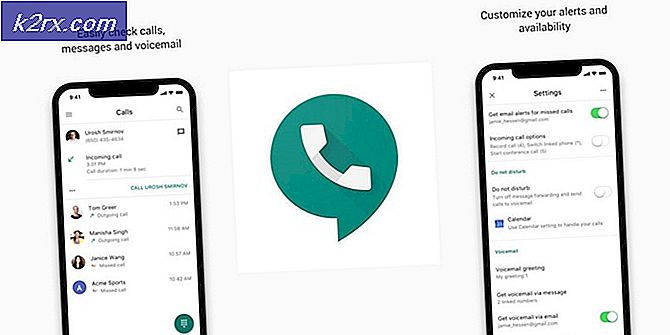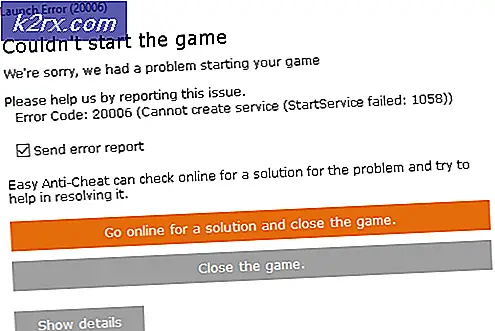Hur du löser PS4-felkod NW-31473-8
Vissa Playstation 4-användare ser felkoden NW-31473-8 när de försöker öppna ett spel, installera ett program eller när de försöker skapa en fest med en eller flera onlinevänner.
Efter att ha undersökt denna specifika felkod visar det sig att det finns flera olika orsaker som kan vara ansvariga för uppenbarelsen av denna felkod. Här är en kortlista med instanser som är kända för att orsaka NW-31473-8 felkod:
Metod 1: Kontrollera PSN-serverns status
Som Sony officiellt erkänner på sin supportsida, uppstår detta problem ofta på grund av ett problem med PSN: s huvudanslutningsserver. Du kan förvänta dig att se NW-31473-8 felkod på grund av en tidsinställd anslutning under PSN-inloggnings- eller licensverifieringsprocessen.
Om det här är första gången du ser detta fel och du misstänker att du kan få detta på grund av ett serverproblem, bör du börja med att kontrollera den officiella PSN-tjänststatussida.
Besök länken och se om PlayStation för närvarande rapporterar några problem med Account Management, Gaming & Social eller Playstation Store.
Om utredningen du just utfört avslöjar ett serverproblem har du inga sätt att åtgärda problemet själv. Det enda du kan göra är att vänta på att Sony ska lösa sina serverproblem.
Å andra sidan, om du inte har upptäckt några bevis för ett serverproblem, gå ner till nästa metod nedan.
Metod 2: Starta om eller återställa din router
Om du tidigare fastställt att NW-31473-8 felkod inträffar inte på grund av ett serverproblem, den mest troliga orsaken som kommer att producera detta fel är en TCP- eller IP-inkonsekvens.
Detta orsakas ofta av någon form av korrupt tillfällig data. Lyckligtvis har många drabbade användare bekräftat att de äntligen lyckades åtgärda problemet genom att tvinga nätverksenheten (router eller modem) att uppdatera alla väsentlig TCP och IP-information.
För att göra detta kan du antingen välja det enklare alternativet (omstart av router / modem) eller så kan du gå till en återställning (i det här fallet, var beredd på att vissa nätverk ska konfigureras om i slutet).
A. Starta om din router
Om du vill göra en enkel omstart av router / modem, leta reda på routerns baksida och tryck på strömbrytaren (PÅ AV). Starta sedan en routeråterställning genom att trycka på strömbrytaren en gång för att stänga av strömmen, ta sedan bort strömsladden från enheten och vänta en hel minut för att se till att du ger tid för strömkondensatorerna att rinna ut.
När denna tidsperiod har gått, tryck på strömbrytaren igen för att starta nätverksenheten igen och se om den NW-31473-8 fel koden har lösts.
B. Återställa din router
Om omstartsproceduren inte fungerade i ditt fall betyder det inte nödvändigtvis att problemet inte är relaterat till din router. Som vissa berörda användare har rapporterat kan detta problem också orsakas av någon typ av routerinställning som slutligen orsakar problem med PSN-anslutningen.
I det här fallet är det mest strömlinjeformade sättet att försöka åtgärda problemet att gå till en routeråterställning (fabriksåterställning). Men tänk på att den här åtgärden också raderar alla anpassade inställningar som du tidigare har fastställt för din router. Detta inkluderar vitlistade objekt, vidarebefordrade portar och förbjudna enheter.
Ännu mer om du ansluter till Internet med en PPPoE-systemmåste du sätta in de autentiseringsuppgifter som utfärdats av din ISP efter att återställningsförfarandet är slutfört.
För att starta återställningsförfarandet, fortsätt och tryck på återställningsknappen på routerns baksida och håll den intryckt i 10 sekunder eller tills du märker att alla främre lysdioder slutar blinka samtidigt.
Notera: Du kommer troligtvis att behöva ett vass föremål (som en tandpetare eller en mycket liten skruvmejsel) för att kunna hålla i Återställa knapp.
När du ser alla lysdioder blinka och du vet att återställningen är klar, fortsätt och återupprätta din internetanslutning, anslut till PSN igen och upprepa den åtgärd som tidigare orsakade NW-31473-8 felkod.
Om problemet fortfarande inte är löst, gå ner till nästa möjliga åtgärd nedan.
Metod 3: Ställa in anslutningen manuellt
Även om omstarten eller återställningen av din router inte fixade NW-31473-8 felkod i ditt fall är det att du bör utesluta en nätkonsekvens från listan än. Som vissa berörda användare har bekräftat är det möjligt att den automatiska nätverksinstallationen på Playstation 4 slutar använda ett felaktigt värde som gör anslutningen instabil.
För att undvika ett sådant scenario bör du gå igenom besväret med att ställa in anslutningen manuellt. Denna process är lite tråkig, men det kan bara låta dig kringgå NW-31473-8 felkod helt.
Här är en snabbguide med vad du behöver göra:
- Från huvudpanelen på din PS4-konsol, använd din kontroller för att svepa uppåt och få åtkomst till den horisontella menyn. Navigera sedan till höger tills du hittar inställningar ikon.
- När du väl är inne i inställningar , bläddra ner genom listan med objekt och gå till Nätverk inställningsmenyn.
- Från insidan av nätverksmenyn, gå vidare och gå tillStäll in internetanslutning.
- När du kommer till initialen Ställ in internetanslutning menyn, väljAnvänd Wi-FiellerAnvänd en LAN-kabelberoende på om du är en trådbunden eller trådlös anslutning.
- Välj på nästa skärm Beställnings från listan över tillgängliga alternativ så att du har full kontroll över de värden som ska tilldelas din nätverksanslutning.
- När du kommer till nästa skärm väljer du det nätverk som du vill ansluta till.
Notera: Om du försöker ansluta via Ethernet-kabel visas den här skärmen inte alls. - Vid nästa skärm, valde Automatisk vid IP Adressinställningar prompt såvida du inte vill tilldela en anpassad IP.
- När du väl har kommit till DHCP-värdnamn snabb, välj Specificera inte från listan över tillgängliga alternativ.
- Nästa är DNS-inställningsprompten. När du väl är här är det viktigt att du väljer Manuell så att du kan tilldela DNS-intervallet från Google. Den här inställningen ensam har hjälpt många drabbade användare att fixa NW-31473-8 felkod.
- Tilldela följande värden till nästa skärm Primär DNS och Sekundär DNS:
8.8.8.8 8.8.4.4
- När du har lyckats tilldela DNS-intervallet från Google och du kommer till MTU-inställningar menyn, välj Använd inte, gör sedan samma sak för Proxyserver.
- Nu när du framgångsrikt har ställt in Internetanslutningen manuellt på din PS4, upprepa den åtgärd som tidigare orsakade felet och se om problemet nu är löst.